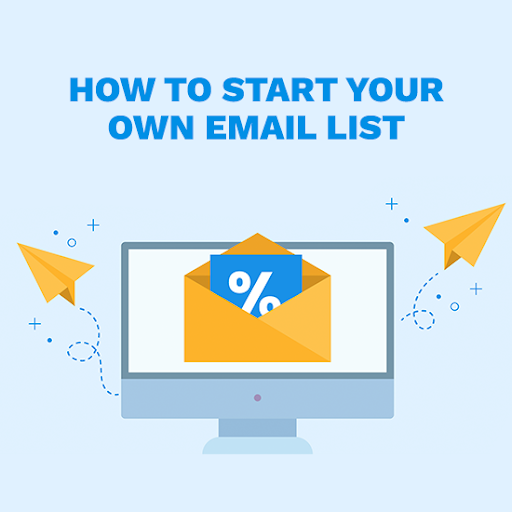Sekiranya anda menggunakan Prospek untuk akaun e-mel utama anda dan mempunyai Android atau Samsung peranti pintar, menyiapkan e-mel mudah alih anda lebih mudah daripada yang anda fikirkan. Panduan ini akan menunjukkan kepada anda bagaimana dalam beberapa langkah mudah.
Sebelum membaca, ingatlah - bergantung pada peranti anda, aplikasi e-mel anda mungkin kelihatan sedikit berbeza daripada yang dijelaskan dalam arahan ini.
Cara Menyiapkan Aplikasi Gmail pada (perangkat Android)
Sekiranya telefon atau peranti pintar anda adalah Android, kemungkinan aplikasi e-mel lalai anda Gmail - tetapi itu tidak bermakna anda memerlukan Akaun Gmail untuk menggunakannya. Anda boleh mendapat akses ke telefon anda dengan mudah Akaun Outlook melalui aplikasi.
Langkah 1:
Buka Aplikasi Gmail dengan memilih ikon di skrin anda. Kemudian pergi ke menu aplikasi , pilih Tetapan dan kemudian Tambah akaun . Anda akan melihat pelbagai pilihan pelayan e-mel . Pilih Pertukaran dan Pejabat 365.

header kolam buruk selepas peningkatan windows 10
Hati-hati di sini - anda akan melihat dua ikon Outlook dalam senarai. Pastikan anda memilih ' Pertukaran dan Pejabat 365 ' dan tidak 'Outlook, Hotmail dan Live' . Pilihan itu tidak akan membolehkan anda menyegerakkan kenalan, kalendar, dan aplikasi lain melalui Outlook.

Langkah 2:
Masukkan alamat e-mel anda dan kata laluan.

Langkah 3:
Sekiranya anda mempunyai Akaun Office 365 , anda mungkin diarahkan ke halaman tetapan pelayan anda. Sekiranya ada, yang perlu anda lakukan ialah menukar pelayan anda menjadi outlook.office365.com . Anda kemudian dapat meneruskan langkah-langkah selebihnya.
Sekiranya anda mempunyai Exchange atau jenis akaun Outlook yang lain (selain dari Outlook.com) ada kemungkinan anda mungkin perlu berbincang dengan penyedia IT anda mengenai tetapan pelayan anda dan mengatur akaun anda secara manual dari saat ini dan seterusnya.
Langkah 4:
Anda mungkin akan melihat beberapa arahan pada skrin anda . Ini adalah untuk menyesuaikan diri tetapan keselamatan dan memberi kebenaran untuk menyegerakkan ke peranti anda. Ikuti arahan seperti yang tertera.
Pada ketika ini, jika anda mempunyai akaun Office 365 melalui kerja atau universiti anda, anda mungkin dialihkan ke laman web institusi anda, atau diminta untuk memberikan akses jarak jauh. Pilih baik-baik saja jika demikian.
Langkah 5:
E-mel anda semestinya sediakan sekarang. Buka peti masuk anda dan periksa untuk mengetahui sama ada anda menerima e-mel yang berbunyi Diperlukan Tindakan untuk Menyegerakkan Emai l. Sekiranya mesej itu tidak ada di peti masuk anda, e-mel anda harus disegerakkan.
Sekiranya mesej ada di peti masuk anda, buka dan anda akan melihat dua pilihan: Dapatkan Outlook untuk Android dan Sebagai gantinya, gunakan aplikasi Mel yang lain . Pilih pilihan kedua, dan e-mel anda akan mula disegerakkan dari sana.
Langkah 6:
Periksa pemberitahuan anda dengan menarik di bar atas di skrin utama anda. Anda mungkin melihat sedikit pemberitahuan Gmail yang mengatakan Tidak dapat menyegerakkan kalendar dan kenalan.
Sekiranya anda melihatnya, yang perlu anda lakukan hanyalah membuka pemberitahuan dan, apabila diminta, pilih izinkan.
alamat dns tidak dijumpai.
Itu mesti berjaya! Pastikan e-mel anda, serta kenalan dan kalendar anda diselaraskan pada peranti Android anda. Sekiranya anda masih menghadapi masalah, anda mungkin ingin mencuba bercakap dengan pengeluar.
Untuk aplikasi E-mel Samsung (peranti Samsung)
Sekiranya anda mempunyai telefon pintar atau tablet Samsung, anda mungkin mempunyai Aplikasi E-mel Samsung pra-pemasangan. Sama seperti Gmail, yang perlu anda lakukan adalah mengikuti beberapa langkah untuk menyegerakkan akaun Outlook anda dengannya.
Langkah 1:
Buka Aplikasi E-mel Samsung dengan memilih ikon di skrin utama anda. Atau, pergi ke gedung aplikasi dan lihat apakah aplikasi dapat dikemas kini sebelum anda segerak .
Anda harus melihat pilihan untuk Tambah akaun sebaik sahaja anda membuka aplikasi. Sekiranya tidak, pergi ke tetapan , dan anda akan dapat memilihnya di sana.
Langkah 2:
Masukkan anda alamat emel dan kata laluan anda, kemudian tekan log masuk Anda mungkin akan dibawa terus ke rangkaian kebenaran dari sana.
cara membersihkan salinan dan tampal papan keratan
Langkah 3:
Pada beberapa peranti, anda mungkin mempunyai pilihan untuk memilihnya Jenis Akaun . Pastikan anda memilih Microsoft Exchange Activesync sebelum meneruskan langkah seterusnya.
Langkah 4:
Anda perlu mengesahkan beberapa kebenaran dan tetapan - ini hanya untuk membolehkan peranti anda menyegerakkan dengan akaun anda. Pilih iya atau baik pada mereka semua.
Langkah 5:
Dalam beberapa kes, salah satunya tetapan pada langkah di atas akan membolehkan anda membuat persediaan pengesahan dua langkah - jika anda memilihnya, anda akan dibawa ke prosedur pengesahan kedua sekarang.
Sekiranya tidak, peranti anda semestinya menyegerakkan . Jangan terlalu tidak sabar - mungkin memerlukan sedikit masa. Anda kemungkinan besar akan melihat pemberitahuan apabila e-mel, kenalan, dan kalendar anda mula disegerakkan.
Langkah 6:
Anda mungkin menerima e-mel yang memberitahu bahawa tindakan tambahan diperlukan untuk menyegerakkan. Sekiranya anda melakukannya, ini hanya untuk mendorong anda memuat turun Aplikasi Outlook .
Buka dan pilih Sebagai gantinya, gunakan aplikasi Mel yang lain - itu mesti melakukan muslihat.
Selepas itu, anda mesti selamat pergi! Pastikan untuk memeriksa semula bahawa kalendar dan kenalan anda sudah mula disegerakkan.
Sekiranya anda mencari syarikat perisian yang boleh anda percayai kerana integriti dan amalan perniagaannya yang jujur, jangan mencari lebih jauh daripada . Kami adalah Rakan Bertauliah Microsoft dan Perniagaan Terakreditasi BBB yang peduli untuk membawa pelanggan kami pengalaman yang boleh dipercayai dan memuaskan pada produk perisian yang mereka perlukan. Kami akan bersama anda sebelum, semasa, dan selepas semua penjualan.
Itulah Jaminan Perisian 360 Degree kami. Jadi, tunggu apa lagi? Hubungi kami Hari Ini di +1 877 315 1713 atau e-mel sales@softwarekeep.com. Anda juga boleh menghubungi kami melalui Sembang Langsung.